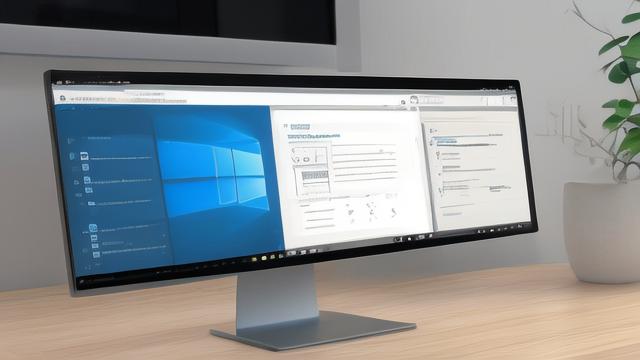如何快速将电脑视频传输到手机?5种高效方法
在日常生活和工作中,经常需要将电脑上的视频传输到手机,方便随时查看或分享,无论是旅行拍摄的精彩片段,还是工作中的重要资料,快速、稳定地完成传输至关重要,本文将介绍几种常见且高效的方法,帮助用户轻松实现电脑与手机之间的视频传输。
使用数据线传输

数据线是最直接、最稳定的传输方式之一,尤其适合大文件传输。
操作方法:
- 使用原装数据线连接电脑和手机(安卓或iPhone均可)。
- 在手机上选择“文件传输”或“MTP模式”(安卓),iPhone则会自动弹出“信任此电脑”提示,点击信任。
- 打开电脑的“文件资源管理器”(Windows)或“访达”(Mac),找到手机设备并进入内部存储。
- 将电脑上的视频文件直接拖拽到手机的“DCIM”或“Movies”文件夹中。
优点:
- 传输速度快,不受网络影响。
- 适合大容量视频文件(如4K视频)。
缺点:
- 需要随身携带数据线。
- 部分安卓手机可能需要手动开启“开发者选项”调整USB模式。
通过云存储服务传输
云存储服务如百度网盘、Google Drive、iCloud等,可以实现跨设备文件同步,适合无数据线时的传输需求。
操作方法(以百度网盘为例):
- 在电脑端登录百度网盘,上传视频文件至云端。
- 在手机上下载并登录同一账号,找到对应文件并下载到本地。
优点:
- 无需数据线,随时随地访问文件。
- 支持多设备同步,方便长期存储。
缺点:
- 免费用户可能受限于上传/下载速度。
- 大文件传输依赖网络稳定性。
利用局域网传输工具
如果电脑和手机处于同一Wi-Fi网络,可以使用局域网传输工具,如“快牙”“Send Anywhere”或“LocalSend”。
操作方法(以LocalSend为例):
- 在电脑和手机分别安装LocalSend(支持Windows/macOS/Android/iOS)。
- 确保两台设备连接同一Wi-Fi,打开软件并选择“发送”(电脑端)或“接收”(手机端)。
- 从电脑选择视频文件,发送至手机设备。
优点:
- 传输速度快,不消耗流量。
- 无需注册账号,隐私性较好。
缺点:
- 依赖局域网环境,外出时无法使用。
通过社交软件或邮件发送
微信、QQ、Telegram等社交工具支持文件传输,适合小体积视频的快速分享。
操作方法(以微信为例):
- 在电脑端登录微信,打开“文件传输助手”。
- 将视频文件拖入对话框并发送。
- 在手机微信中接收并下载文件。
优点:
- 操作简单,无需额外工具。
缺点:
- 微信对文件大小有限制(通常不超过100MB)。
- 视频可能被压缩,影响画质。
使用AirDrop(苹果设备专属)
苹果用户可以通过AirDrop实现Mac与iPhone/iPad之间的快速传输。
操作方法:
- 在Mac和iPhone上同时开启AirDrop(设置为“所有人”或“仅限联系人”)。
- 在Mac上右键点击视频文件,选择“共享”>“AirDrop”,选择目标设备发送。
- 在iPhone上点击“接受”即可保存到相册。
优点:
- 传输速度极快,无需网络。
- 支持无损画质传输。
缺点:
- 仅限苹果设备使用。
蓝牙传输(适合小文件)
虽然蓝牙传输速度较慢,但在无Wi-Fi和数据线的情况下仍可作为备用方案。
操作方法:
- 在电脑和手机上开启蓝牙并配对。
- 在电脑上右键点击视频文件,选择“通过蓝牙发送”。
- 在手机上确认接收并保存文件。
优点:
- 无需网络或数据线。
缺点:
- 速度慢,仅适合短小视频。
使用第三方文件管理工具
部分手机品牌(如华为、小米)提供官方电脑管理工具,如“华为手机助手”“小米妙享”,可实现无线传输。
操作方法(以华为手机助手为例):
- 在电脑安装“华为手机助手”,手机开启“HDB连接”权限。
- 通过Wi-Fi或数据线连接设备,在电脑端管理手机文件并导入视频。
优点:
- 品牌专属优化,传输稳定。
缺点:
- 仅限特定品牌设备使用。
选择最适合的方法
不同场景下,选择合适的传输方式能大幅提升效率:
- 追求速度:数据线或AirDrop。
- 无数据线:云存储或局域网工具。
- 临时分享:社交软件或邮件。

掌握这些方法后,电脑传视频到手机将变得轻松便捷,无论是工作还是娱乐都能高效完成。
文章版权及转载声明
作者:豆面本文地址:https://www.jerry.net.cn/jdzx/43322.html发布于 2025-04-05 06:47:05
文章转载或复制请以超链接形式并注明出处杰瑞科技发展有限公司